如何允许在 Snapchat 上访问相机
已发表: 2021-04-03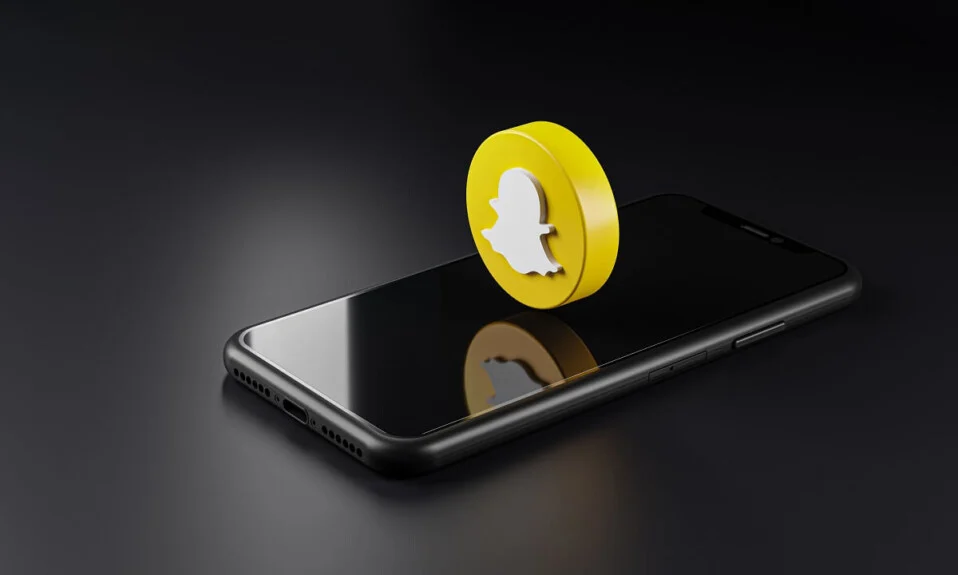
Snapchat 是迄今为止最令人兴奋和独一无二的应用程序。 能够以临时帖子的形式记录你的一天,在刚推出时引起了人们的轩然大波。 不久之后,其他应用也纷纷效仿,各种流行平台也最终引入了“故事”功能。 因此,人们可以承认引入一个消失的故事的想法是多么的未来主义。 我们必须注意,作为应用程序,Snapchat 最重要的功能是录制视频和拍摄照片,然后以快照的形式共享。 所有这些活动都需要获得访问手机摄像头的权限。 因此,在本指南中,您将找到一些简单的步骤,通过这些步骤您可以让 Snapchat 访问您设备上的相机。 您还可以通读此处提到的一些故障排除选项,以在您的手机不符合要求时为您提供帮助。
那你还在等什么? 让我们开始吧!
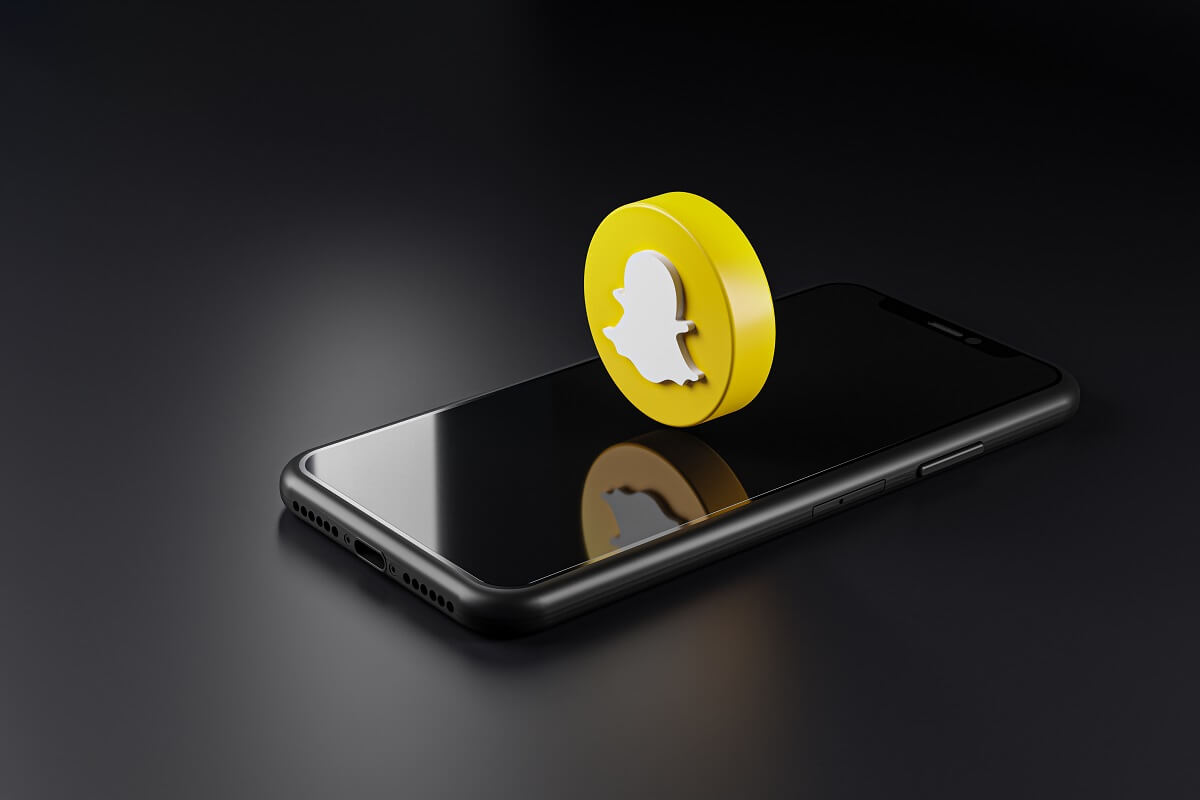
内容
- 如何允许在 Snapchat 上访问相机
- 允许在 Snapchat 上访问相机的原因
- 如何在 Android 手机上允许 Snapchat 上的相机访问
- 如何允许从 Snapchat 应用程序中访问相机
- 如何允许 iOS 设备在 Snapchat 上访问相机
- 允许在 Snapchat 上访问相机的故障排除方法
- 方法一:卸载重装
- 方法 2:管理屏幕时间
- 方法 3:删除 Snapchat 缓存
- 方法4:重启手机
如何允许在 Snapchat 上访问相机
允许在 Snapchat 上访问相机的原因
我们了解,出于隐私考虑,有时您不希望应用程序访问您手机的摄像头。 但不幸的是,为了能够使用 Snapchat,相机访问是必须的。
以下是在使用 Snapchat 时必须授予相机访问权限的几个原因:
- 它有助于立即单击、发布和记录快照。
- 如果您想与他们联系,授予相机访问权限有助于扫描某人的“快照代码”。
- 当您提供相机访问权限时,您将使用所有 AI 过滤器,甚至玩需要您的头像的游戏。
如果没有摄像头访问权限,Snapchat 只是一个适用于希望在社交媒体平台上保持沉默的人的应用程序。 它既自相矛盾,又不切实际。
如果您与上述任何原因有关,请确保继续阅读这篇文章以了解允许相机访问。
如何在 Android 手机上允许 Snapchat 上的相机访问
对于 Android 设备,请按照给定的步骤启用对 Snapchat 的摄像头访问:
1. 转到设置,然后点击显示“应用程序和通知”的选项。

2. 从现在显示的列表中,选择Snapchat 。
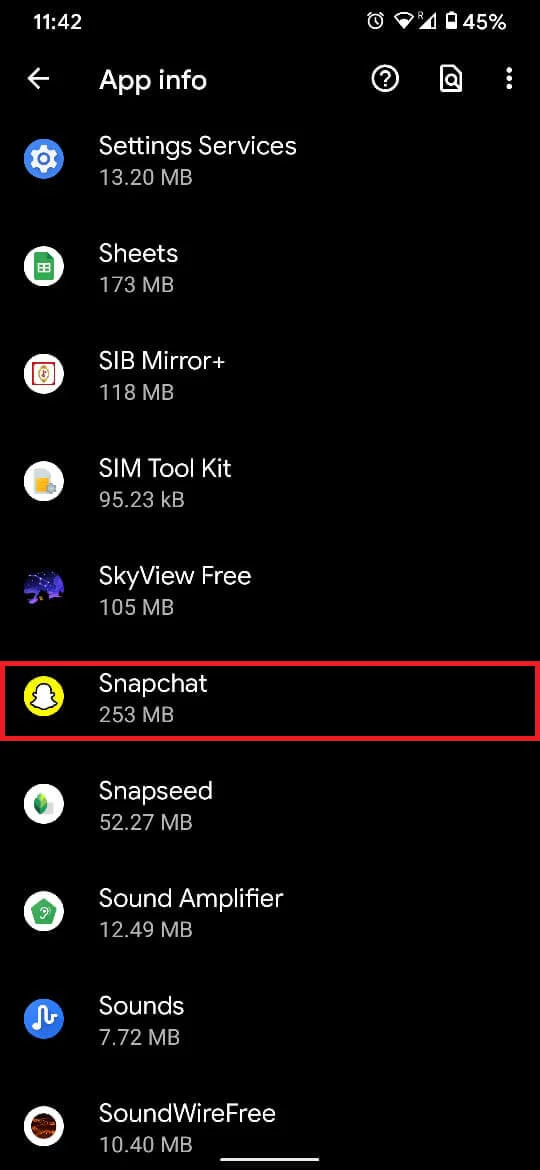
3. 滚动查找显示“权限”或“通知和权限”的选项。
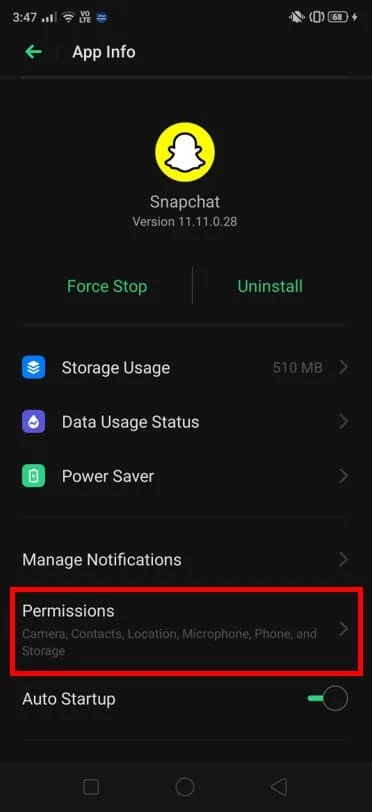
4.在这里,通过点击启用相机访问权限。
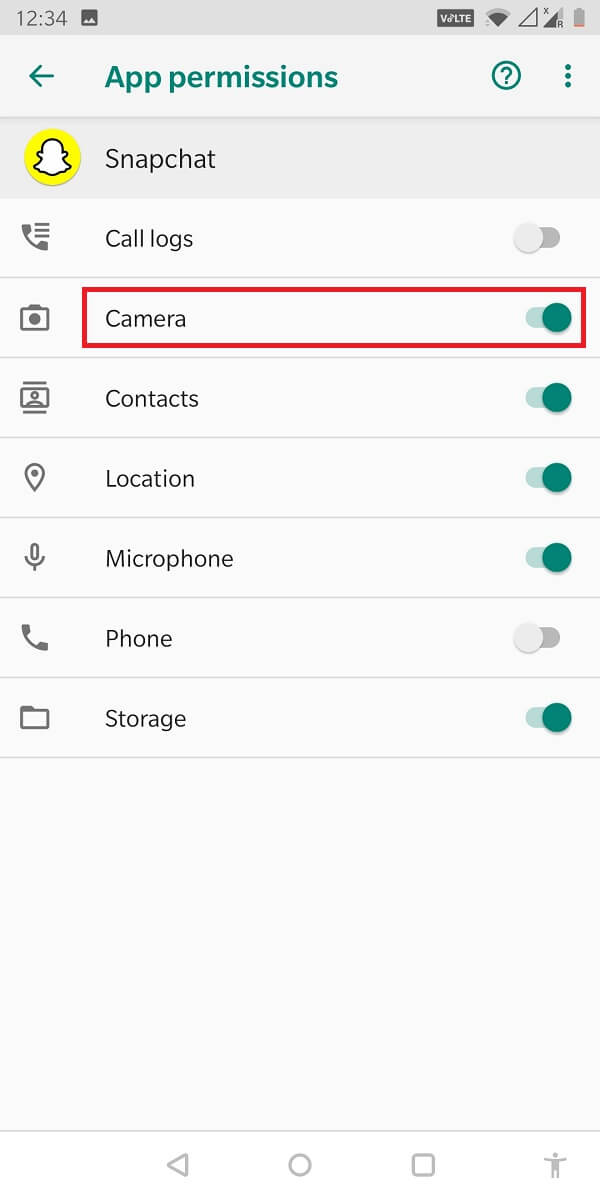
如何允许从 Snapchat 应用程序中访问相机
如果您发现上面提到的步骤有点棘手或难以遵循,还有一个更简单的选择。 您还可以从应用程序中启用相机访问,而不是从“设置”菜单中执行此操作。 这种方法很简单,如下所示。
1.启动应用程序并点击您的“个人资料图片”。
2. 现在点击“齿轮”图标。 这是 Snapchat 中的设置菜单。
3. 找到标有“权限”的选项。
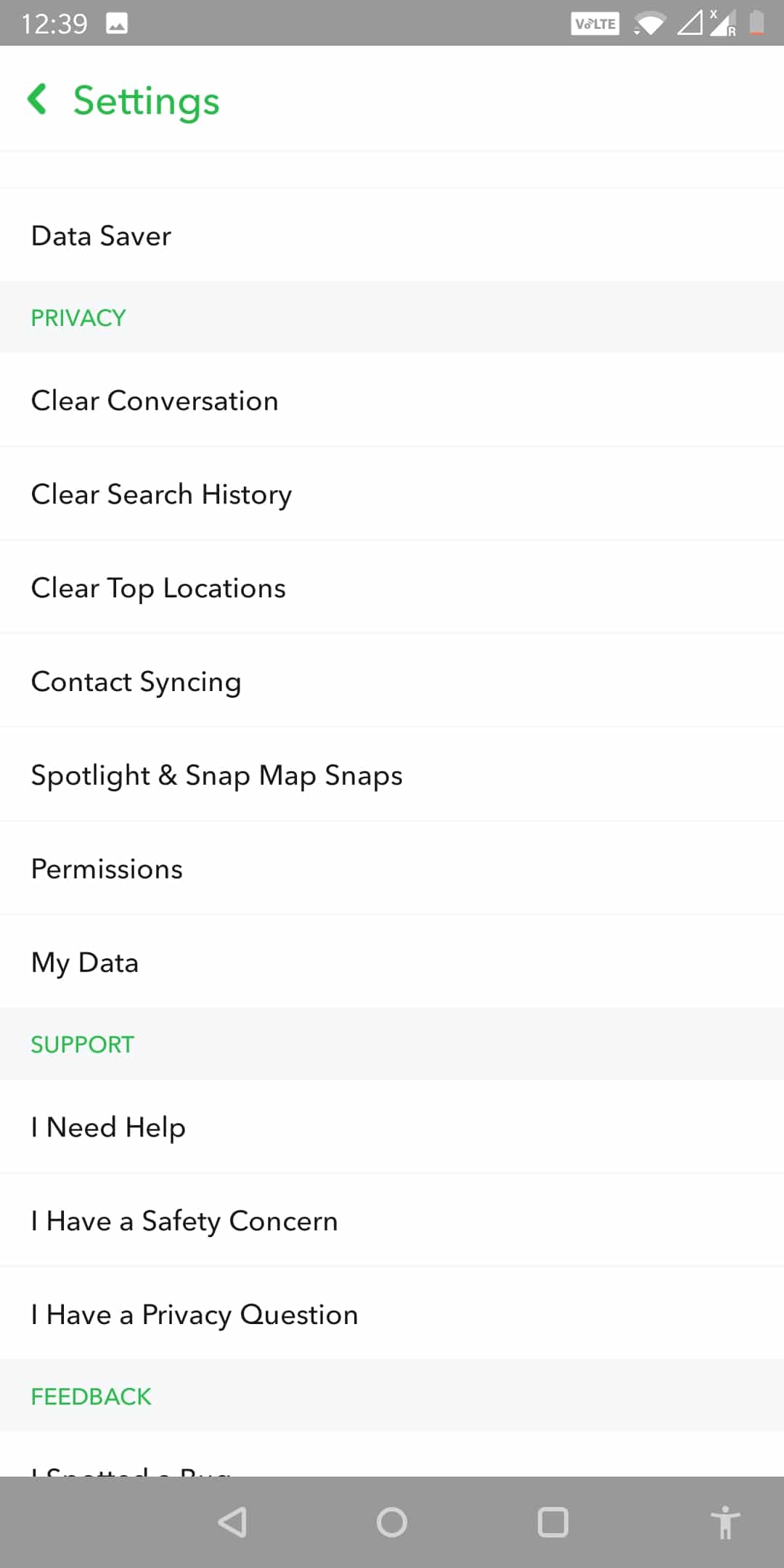
4. 您可以在此处查看 Snapchat 使用的所有权限。 如果相机没有启用,您可以点击它来启用它。
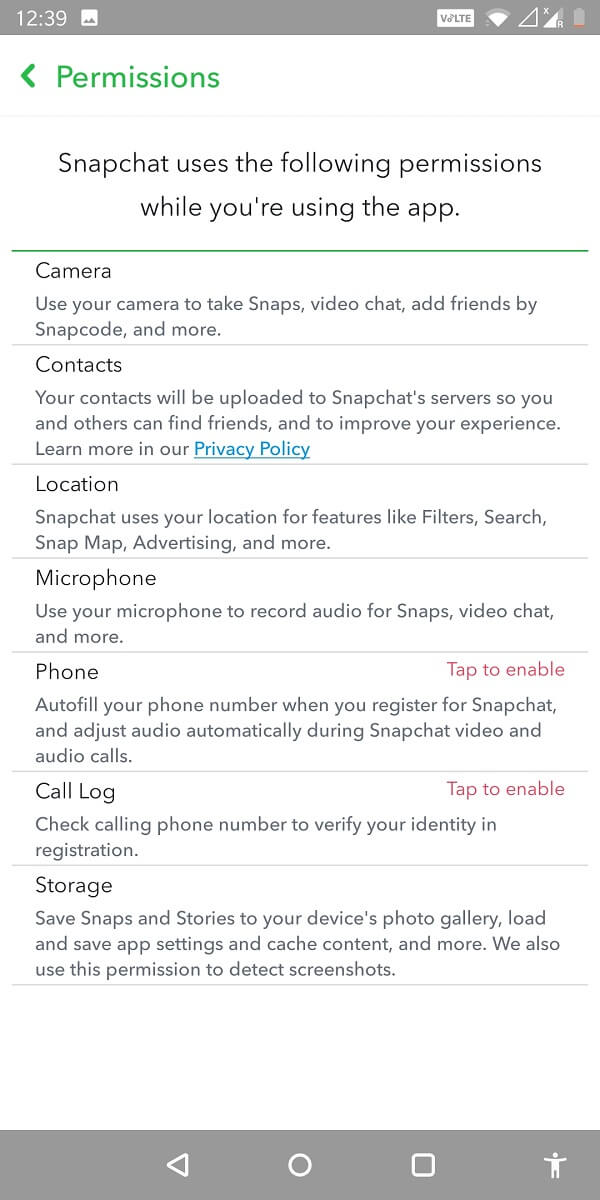
另请阅读:如何提高您的 Snapchat 分数
如何允许 iOS 设备在 Snapchat 上访问相机
对于 iOS 设备,您可以通过以下步骤为 Snapchat 提供相机访问权限:
- 点击设置图标并从列表中选择Snapchat 。
- 现在,从显示的菜单中,确保相机的“切换”已打开。
- 如果您是第一次使用 Snapchat,或者您最近下载了它,您可以点击应用程序来启动它。
- 一旦打开,它会要求您授予“相机”和“音频”的权限。
- 点击“允许”,你就完成了!
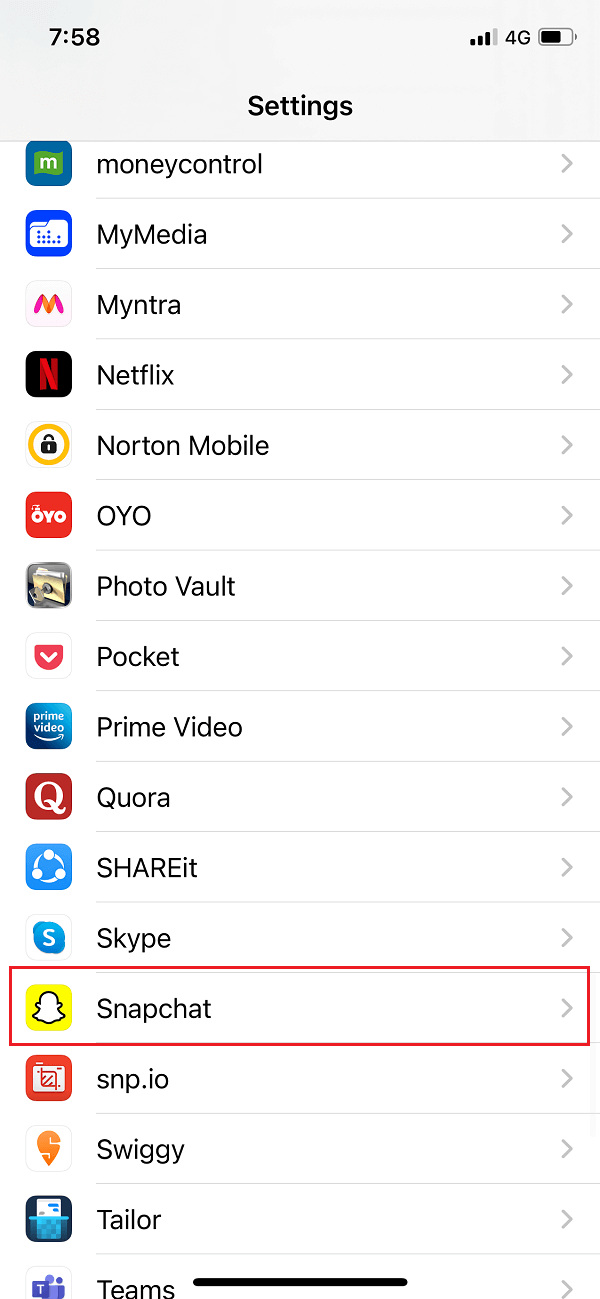
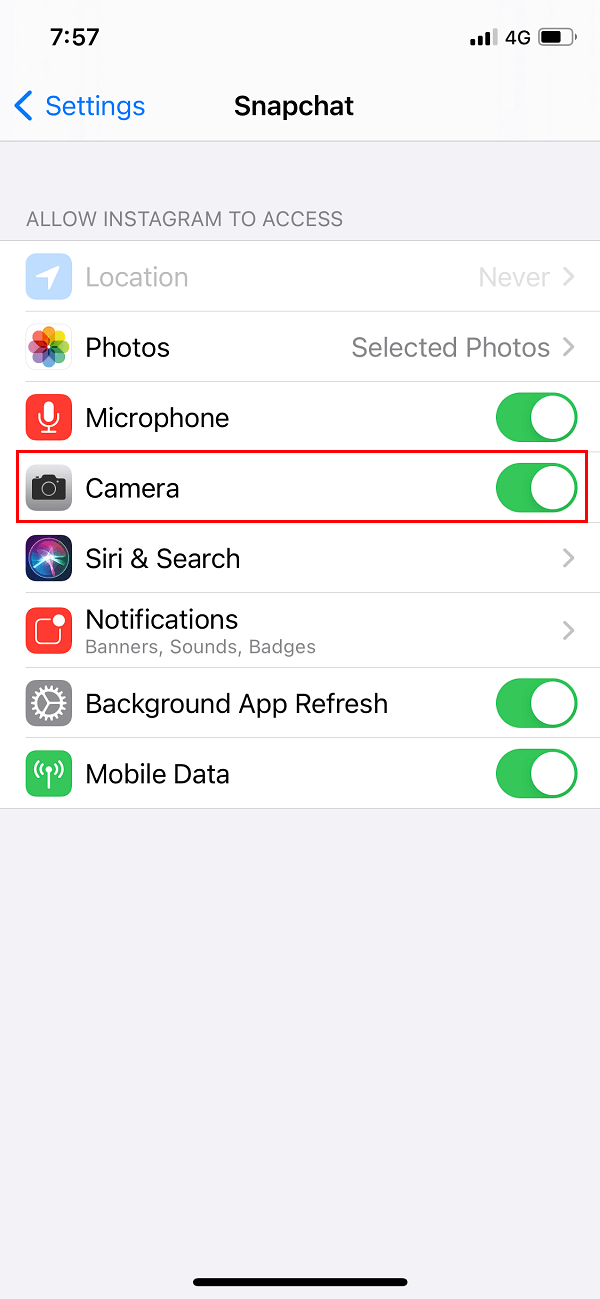
允许在 Snapchat 上访问相机的故障排除方法
在大多数情况下,上述步骤足以让相机访问 Snapchat。 如果这些步骤都不起作用,您可以参考以下故障排除方法。

方法一:卸载重装
由于手机的存储问题或其他问题,您可能无法启用相机访问。
1.尝试卸载应用程序并重新安装。 一些用户发现这很有帮助。
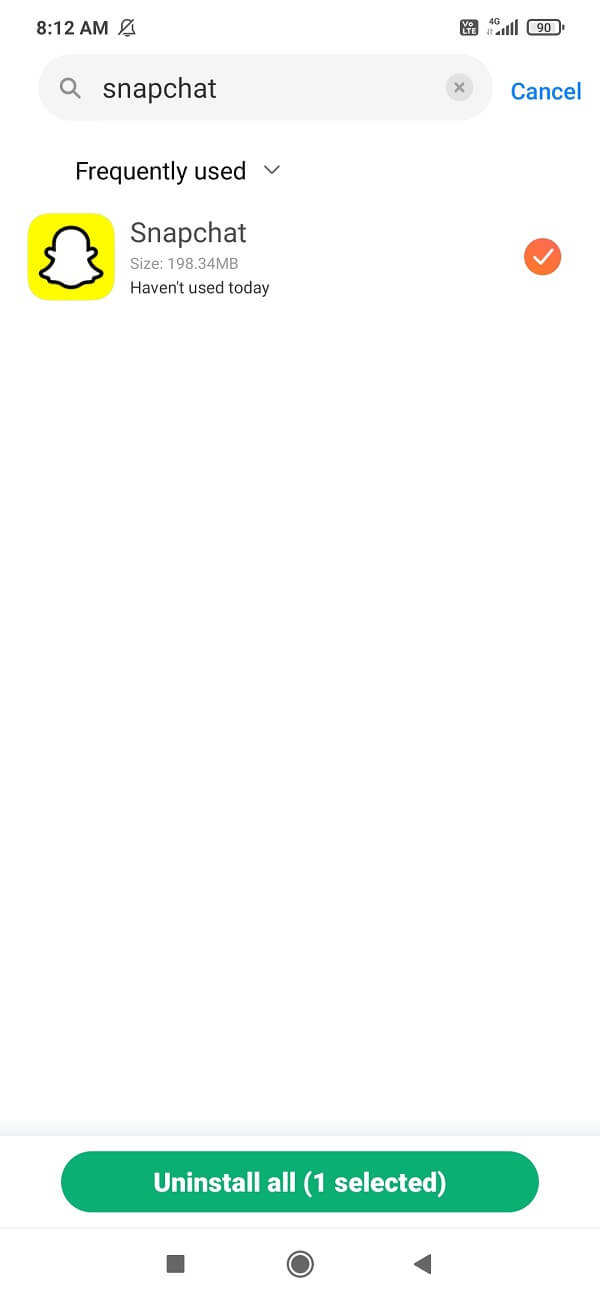
2. 输入您的登录凭据后,将弹出一个请求“相机访问”和“音频访问”的权限。
3. 点击允许,它将提供摄像头访问权限。
方法 2:管理屏幕时间
如果卸载和重新安装不起作用,您可以从设置中管理屏幕时间。
适用于安卓设备
- 打开设置菜单并点击屏幕时间。
- 滚动并找到一个名为App Limits的选项。
- 从此列表中,选择“ Snapchat 和相机”。
- 如果启用了任何应用程序限制,请“禁用”那些。
- 您也可以点击“删除限制”。
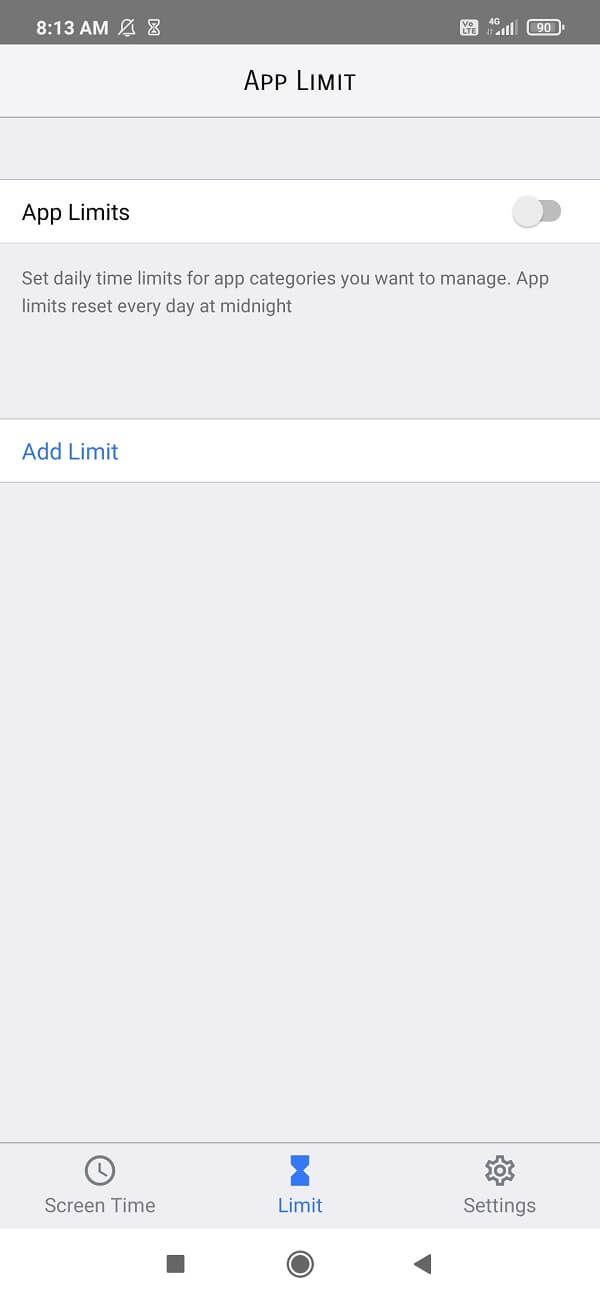
对于 iOS 设备
如果您在 iOS 设备上设置了相机限制,上述选项可能不起作用。 要删除这些限制,请按照给定的步骤操作:
1. 前往“设置”并点击“隐私”。 您将能够看到“相机”和“照片”的不同选项。
2. 分别打开这两个设置并确保 Snapchat 已启用。
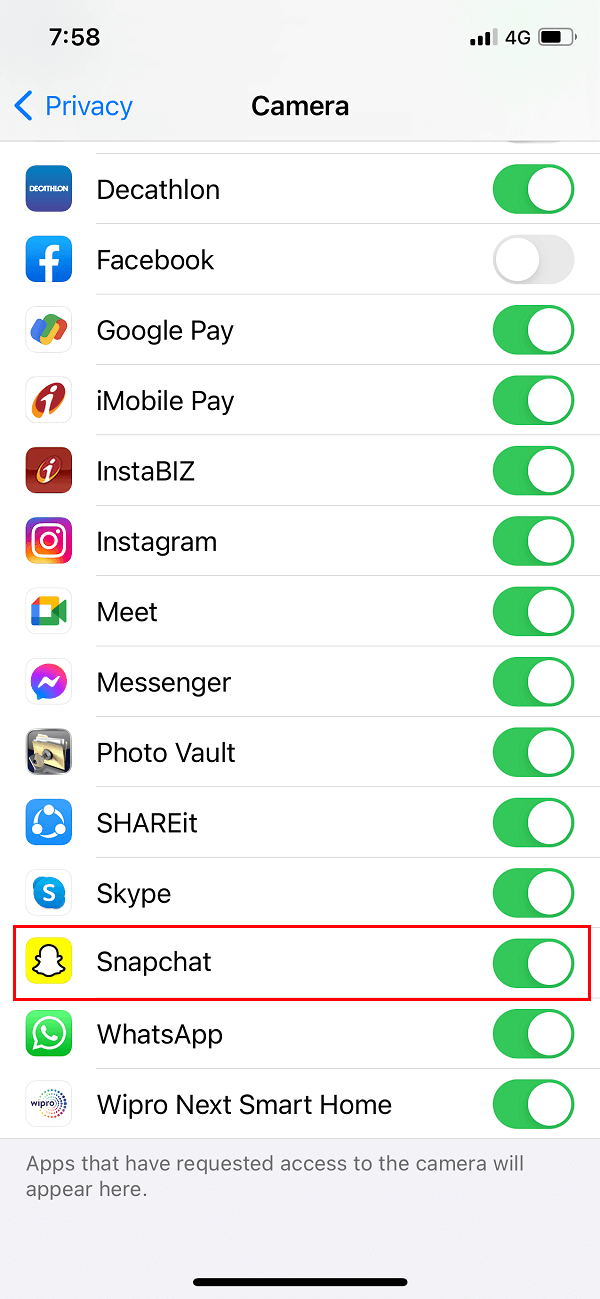
尝试重新启动应用程序。 这一次,它应该从相机模式开始。
方法 3:删除 Snapchat 缓存
有时,如果缓存中充满了不必要的数据,应用程序将无法有效运行。 这就是为什么您必须不断清除缓存以消除不需要的数据并加快设备运行速度的原因。 清除缓存并不意味着您会丢失任何信息或数据。 您的照片和视频将保持完整,只有内存空间利用率会显着降低。 清除缓存空间后,应用程序的运行将更快、更流畅。 释放缓存的步骤如下:
1. 转到设置,然后点击“应用程序和通知”选项。

2. 从现在显示的列表中,选择“ Snapchat ”。
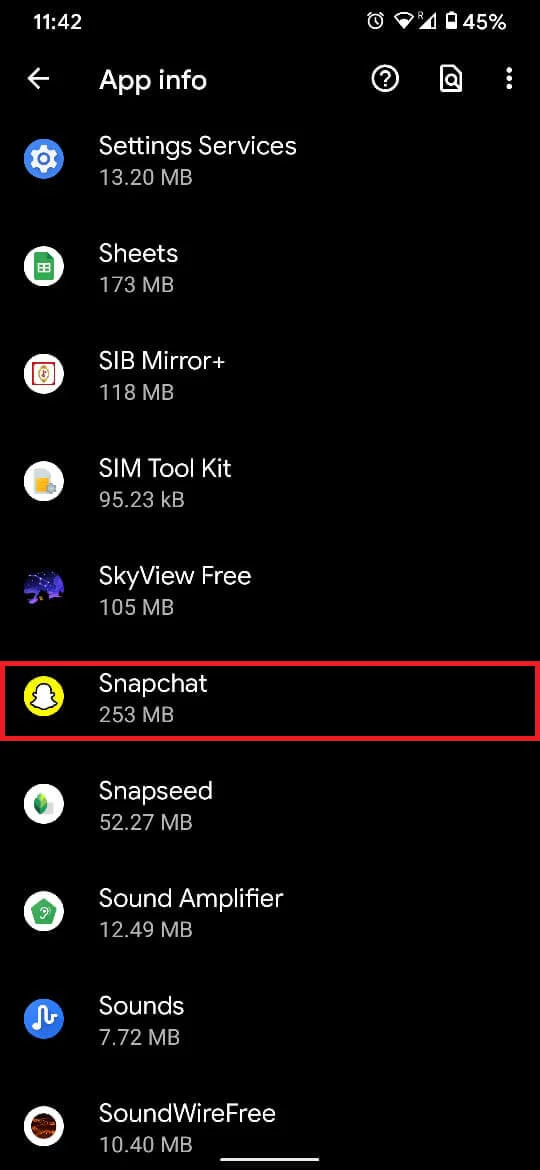
3. 在此下方,点击清除缓存和存储。 点击此选项并尝试重新启动应用程序。
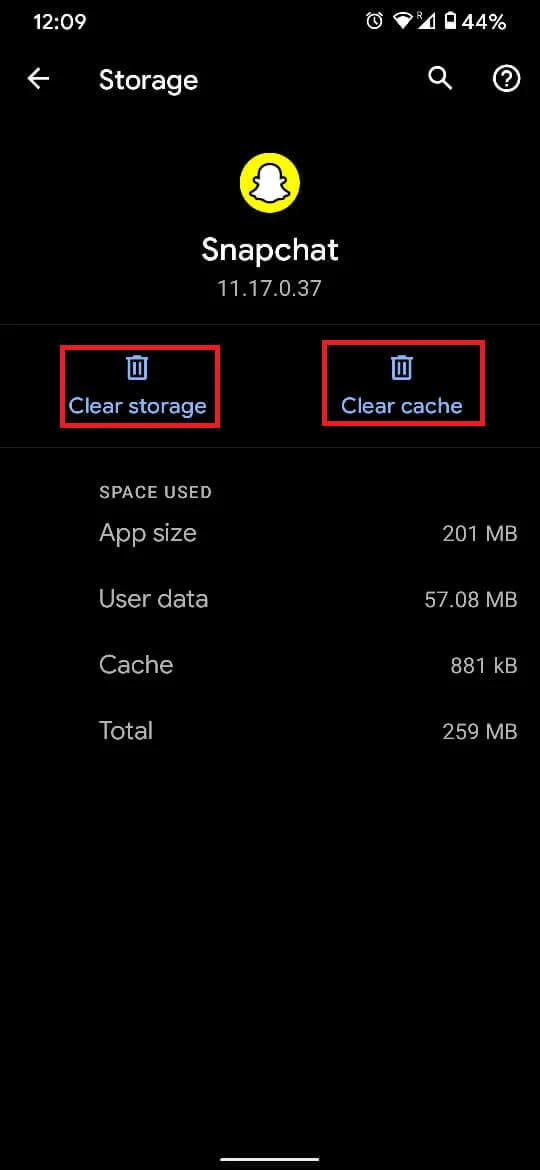
清除您的数据是使您的应用程序再次运行的最简单方法之一。
方法4:重启手机
在大多数故障的情况下,关闭手机并再次打开它有助于刷新许多应用程序并消除问题。 因此,您也可以在 Snapchat 上试用它。

如果此处说明的方法均不起作用,您可能需要下载应用程序的更新版本。 有时旧版本无法正常工作。 此外,请检查应用程序及其功能是否与您手机的操作系统版本兼容。
常见问题 (FAQ)
Q1。 如何在 Snapchat 上启用相机访问权限?
您可以通过转到其设备设置菜单中的“应用程序权限”来启用相机访问权限。 当您在此列表中找到 Snapchat 时,点击权限并启用相机访问权限。
Q2。 为什么我不能在 Snapchat 上允许访问我的相机?
这可能有几个原因。 缓存已满,或者应用程序运行效率低下。 您还应该检查设备上的互联网是否正常工作。
Q3。 如何让 Snapchat 在不工作时访问我的相机?
您可以尝试通过执行以下任一操作来解决问题:
- 卸载然后重新安装应用程序。
- 关闭并打开您的手机。
- 清除缓存。
- 更新 Snapchat。
Q4。 启用后可以禁用相机访问吗?
是的,一旦您完成使用该应用程序,就可以禁用相机访问。
- 返回设置并点击权限选项卡。
- 点击禁用以禁用相机,Snapchat 将无法运行。
受到推崇的:
- 如何在 Snapchat 上为密友制作私人故事
- 修复 Instagram 不允许我关注任何人的问题
- 找出你在 Snapchat 上有多少朋友
- 如何修复 Snapchat 无法刷新问题
我们希望本指南对您有所帮助,并且您能够允许在 Snapchat 上访问相机。 如果您对本文仍有任何疑问,请随时在评论部分提出。
